话不多说,今天小编要给大家分享一下excel数据有效性的4种常用功能。第一种输入区间数值的设置,输入固定文本长度的设置,输入唯一指的设置,输入选择项的设置。
第一种设置:
1、输入区间数值的设置,打开我们需要设置数值区间的excel表,如下图所示,我们想在分数的区域内输入0到100的值。
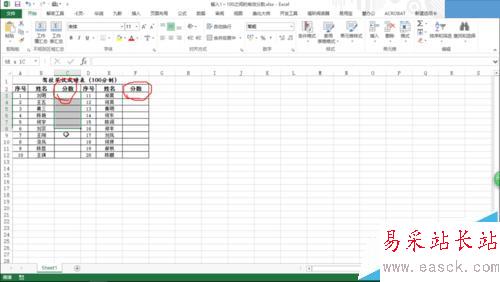
2、选中数据区域,选择“数据”选项按钮,如下图所示。
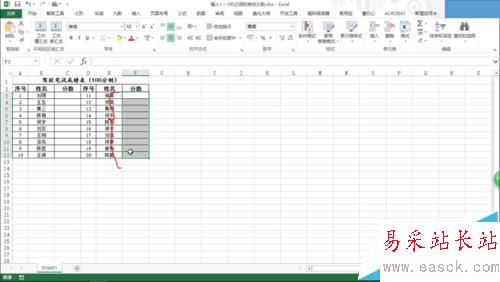
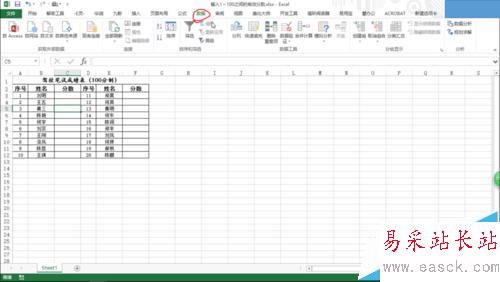
3、选择数据按钮里面的“数据验证”,并弹出数据验证的对话框,如下图所示:
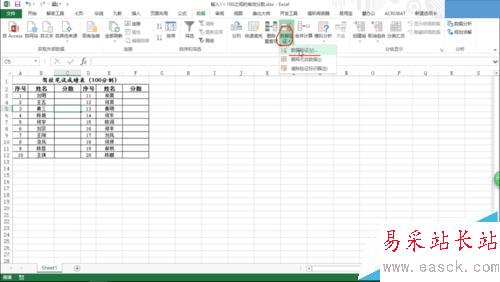
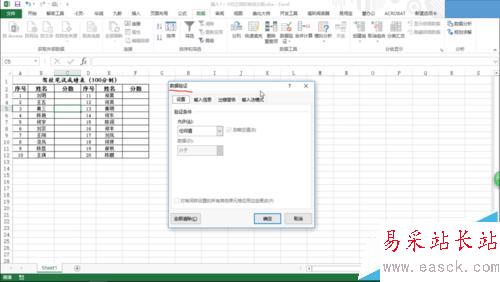
4、在这里呢,我们将数值设置成“小数”,类型选择“介于”,具体的数值到我们选择0到100,如下图所示。


5、设置完成后,单击确定,我们来验证一下设置的数据有效性,在分数里面我们输入超出范围的101,然后单击确定,自动弹出输入非法值报错的信息,设置成功。

第二种设置:
1、输入固定文本长度的设置,选择数据区域,如下图所示。
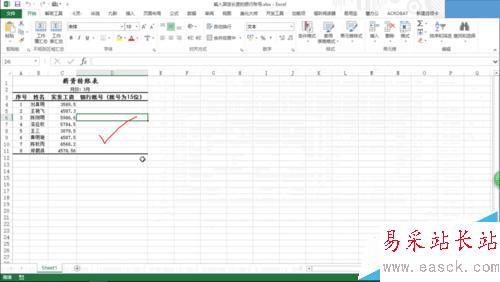
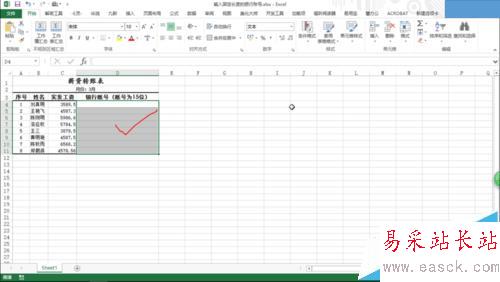
2、同第一种方法,选择数据按钮中的数据验证,弹出数据验证的对话框,如下图所示。
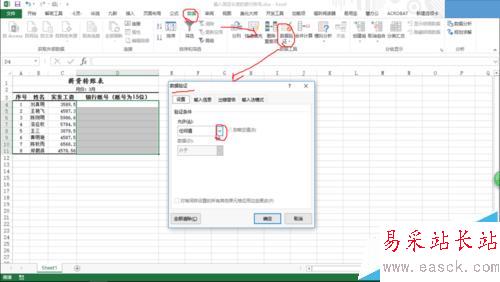
3、接着,我们选择文本长度,文本长度等于15,如下图所示。
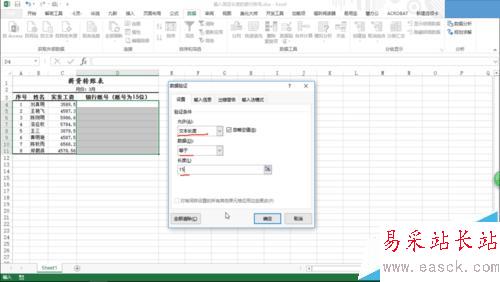
4、设置完成后,单击确定,我们在文本长度里面输入小于15个文本长度的234,然后单击确定,弹出输入非法值的报错信息,设置成功。
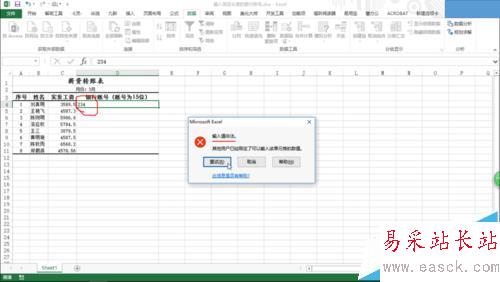
第三种设置:
1、输入唯一值。在实际的工作当中,我们往往会用到这些编号的信息,但是编号对应每一个人或对应每一个物品,它是唯一的,如果输入两个相同的编号那么这是错误的输入方法,我们如何用excel来自动的提醒输入人员,首先,打开我们需要设置编号唯一值的表格,如下图所示。
新闻热点
疑难解答